Banyak orang yang mengeluh ketika menutup/close file microsoft word malah muncul pesan eror. Itu terjadi pada file ms. word yang tidak pernah di edit atau di update isi file tersebut, sehingga muncul pesan error.
Pesan yang muncul biasanya seperti The Document Recovery task pane contais some recovered file that have non been opened, would you like to view the files the next time you start word? Kemudian kita diberikan 2 pilihan opsi seperti dibawah ini:
- Yes, I want to view these files later, or
- No, Remove the file. I have the files I need
Jika sedang mengalaminya, kita tidak perlu khawatir dan jangan panik. Untuk sementara silahkan pilih “Yes, I Want to view these file later.
Bagaimana selanjutnya, apakah file tersebut akan tetap seperti itu? Mari kita simak dan ketahui penyebab dan cara mengatasi file microsoft word yang corrupt dan muncul pesan error.
Penyebab File Microsoft Office Word yang Corrupt
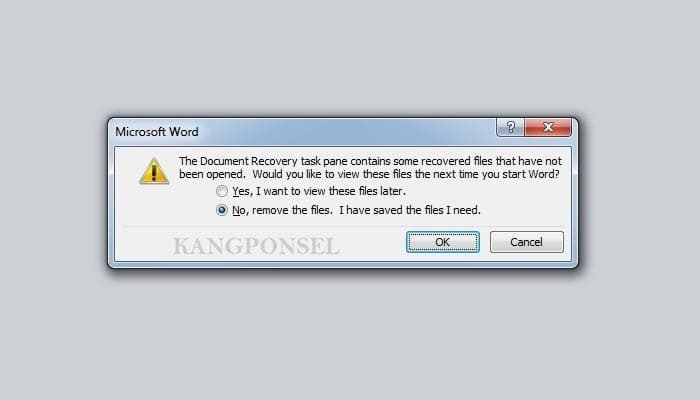
Perlu kita ketahui bahwa file Anda tidak akan muncul pesan seperti itu jika tidak ada penyebabnya. Berikut beberapa penyebab yang kemungkinan besar menjadi penyebab file ms. word tidak bisa di close secara normal.
- File Microsoft Word hasil download
- File Microsoft Word yang sudah lama tidak pernah dibuka atau di edit isi filenya.
Dua poin diatas yang paling mungkin menjadi penyebab kenapa file microsoft word Anda muncul pesan error.
Pesan error tersebut muncul karena file Anda dianggap sudah tidak penting, berbahaya dan sudah lama tidak dibuka karena tidak ada pembaharuan dalam tulisan file tersebut.
Baca juga: Cara Mengatasi LAN Setting Tidak Bisa di Klik
Bisa jadi ketika kita sedang mengetik tulisan di word dan kita tidak menyimpannya kembali sampai laptop atau komputer di matikan. Sehingga ketika dibuka, file tersebut muncul error. Bahkan setiap kali dibuka dan mau di close, pesan error tersebut akan selalu muncul.
Sekarang, bagaimana cara mengatasi file corrupt atau rusak itu? Berikut cara yang bisa kita lakukan untuk memulihkan file word corrupt tersebut.
Cara Mengatasi File Microsoft Word yang Corrupt dan Muncul Pesan Error
Microsoft word termasuk salah satu program pengolahan data dalam microsoft office. Selain microsoft word, ada juga program pengolahan data seperti microsoft excel, power point, outlook, onenote dan sebagainya.
Cara mengatasi file yang corrupt sangat mudah dan tentu tanpa aplikasi pihak ketiga. Anda dapat mempraktekkannya langsung pada file rusak tersebut.
Cara mengatasinya adalah:
1. Buka kembali file yang mendapatkan pesan error atau pesan pemulihan dokumen tersebut.
2. Untuk mengatasinya, silahkan Anda edit dan ubah tulisan tersebut. Boleh Anda menambahkan beberapa kata atau bahkan hanya spasi sekalipun.
Baca juga: Cara Mengatasi Internet tidak Connect di Windows 10
3. Jika sudah, silahkan Anda simpan dengan pilih Save As dengan nama file baru dan berbeda dengan yang sebelumnya. Tujuannya adalah supaya file tersebut dianggap file atau dokumen yang baru dibuat.
4. Jika file word yang anda buka adalah file hasil download dari internet maupun hasil copy. Sebelum di edit dan di save as, silahkan Anda clear formatting terlebih dahulu.
5. Silahkan Anda buka file yang sudah di save as, maka pesan pemulihan atau pesan error tersebut tidak akan muncul lagi.
Tips Penting Agar File Word, Excel dan Power Point tidak Corrupt lagi:
Jika Anda mengerjakan tugas atau apapun di microsoft office, terutama di word, excel dan power point. Usahakan untuk selalu di save sementara atau ctrl+s di setiap jeda Anda menulis, terutama jika Anda membuat tulisan dengan jumlah halaman yang banyak.
Tujuannya adalah untuk menghindari file yang Anda tulisan tidak tersimpan akibat tiba-tiba pc atau laptop mati mendadak.
Anda juga bisa mengaktifkan fitur autosave pada microsoft office agar tidak selalu menekan ctrl+s di setiap jeda Anda menulis. Namun, untuk mengurangi resiko, saya sarankan untuk selalu menyimpan file dengan ctrl+s di setiap jeda mengetik (menulis) agar tidak terjadi hal yang berisiko.
Demikian penyebab dan cara mengatasi file microsoft office word yang rusak (corrupt) dan muncul pesan error pemulihan. Semoga bisa membantu Anda yang sedang mengalaminya, dan semoga berhasil mengatasi file rusak atau error.

